Wix Forum: Een forum tegen spam beschermen
4 min
In dit artikel
- Filter posts die spamwoorden bevatten
- Filter geselecteerde woorden uit posts
- Vereis goedkeuring voor nieuwe forumleden
- Blokkeer of verwijder leden
- Tijdelijk beperken wie posts mag schrijven
- Vereis goedkeuring van de beheerder voordat posts worden gepubliceerd
Voorkom dat spammers je forum overnemen en houd forumdiscussies beschaafd. Er zijn een aantal maatregelen die je kunt nemen om je forum te beschermen.
Filter posts die spamwoorden bevatten
Maak een lijst van spamwoorden voor je forum. Leden die deze woorden gebruiken in een post of reactie krijgen een foutmelding en kunnen niet publiceren.

Om een spamwoord-filter te maken:
- Klik om de Wix Forum-app in de Editor te selecteren.
- Klik Posts beheren.
- Klik op Moderatie-instellingen.
- Schakel de Woordfilter-schakelaar in.
- In het Spamwoorden-veld voer je spamwoorden in, gescheiden door komma's.
- Klik op Opslaan.
Filter geselecteerde woorden uit posts
Maak een lijst van woorden die worden vervangen door asterisken als ze worden gebruikt.
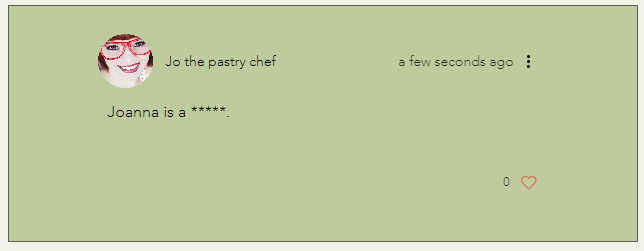
Om een filter te maken voor geselecteerde woorden:
- Klik op de Wix Forum-app in de Editor.
- Klik Posts beheren.
- Klik op Moderatie-instellingen.
- Schakel de Woordfilter-schakelaar in.
- In het Gefilterde woorden-veld voer je spamwoorden in, gescheiden door komma's.
- Klik op Opslaan.
Vereis goedkeuring voor nieuwe forumleden
Je kunt bepalen wie lid mag worden van je website door goedkeuring te eisen telkens wanneer een nieuw lid zich bij je website aansluit.
Als je ervoor kiest goedkeuring te vereisen, ontvang je een melding, zowel per e-mail als op het dashboard van je website, waarin je wordt gevraagd of je het nieuwe lid wilt goedkeuren of afwijzen. Alleen degenen die je goedkeurt, worden lid van de website.
Om goedkeuring te eisen voor leden van de website:
- Ga naar Aanmelden, inloggen en beveiliging op het dashboard van je website.
- Onder Wie kan lid worden van de website? kies je of iedereen zich moet kunnen aanmelden of alleen mensen die je handmatig goedkeurt.
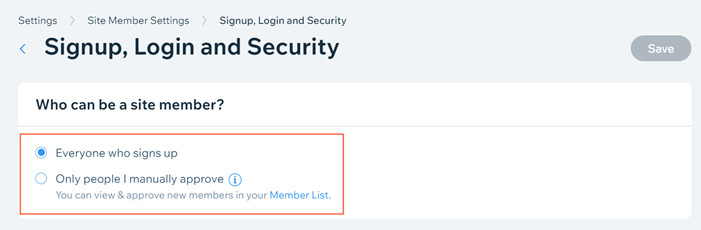
- Klik op Opslaan.
Blokkeer of verwijder leden
Je kunt elk lid blokkeren of verwijderen dat zich niet aan je forumregels houdt.
- Geblokkeerde leden: Kunnen een post niet leuk vinden, er niet op reageren en geen schrijvers volgen. Geblokkeerde leden verschijnen wel op de ledenpagina.
- Verwijderde leden: Kunnen een post niet leuk vinden, er niet op reageren, en geen schrijvers volgen. Alle posts, reacties en 'vind-ik-leuks' van het websitelid worden van je forum verwijderd. Het lid verschijnt niet langer op de ledenpagina.
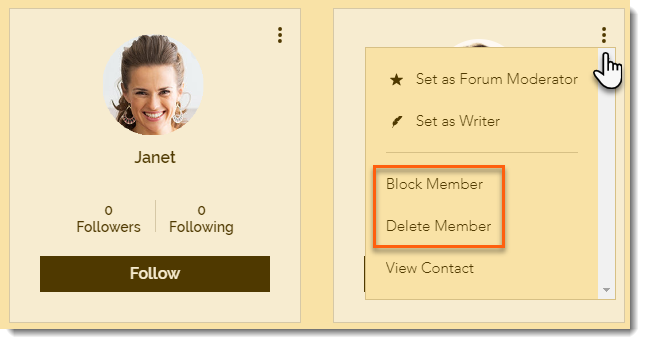
Om een lid van de website te blokkeren of te verwijderen:
- Ga naar de Leden-pagina op je live website.
- Klik op het betreffende websitelid op het Meer acties-pictogram
 .
. - Selecteer een optie:
- Een lid blokkeren: Klik op Lid blokkeren en vervolgens op Blokkeren om te bevestigen.
- Een lid verwijderen: Klik op Lid verwijderen en vervolgens op Verwijderen om te bevestigen.
Tijdelijk beperken wie posts mag schrijven
In het geval van een serieuzere spamaanval, kun je tijdelijk je categorieën aanpassen om alleen beheerders of moderators toe te staan posts te plaatsen. We raden aan de toegang ongeveer een week te beperken.
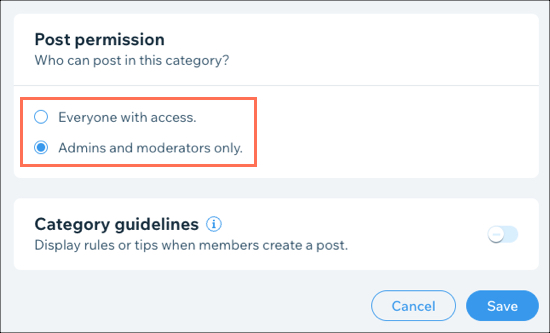
Om te beperken wie posts kan schrijven in een categorie:
- Klik op de Wix Forum-app in de Editor.
- Klik op Instellingen.
- Klik op Categorieën beheren.
- Wijs de categorie aan die je wilt bewerken en klik op Bewerken.
- Scrol omlaag naar het Machtigingen voor posten-gedeelte en selecteer Alleen beheerders en moderators.
- Klik op Opslaan.
- Herhaal stap 4 - 6 voor alle andere categorieën.
Vereis goedkeuring van de beheerder voordat posts worden gepubliceerd
Als je posts liever beoordeelt voordat ze worden gepubliceerd, kun je goedkeuring door de beheerder inschakelen, zodat je de post te zien krijgt voordat deze live gaat op je website.
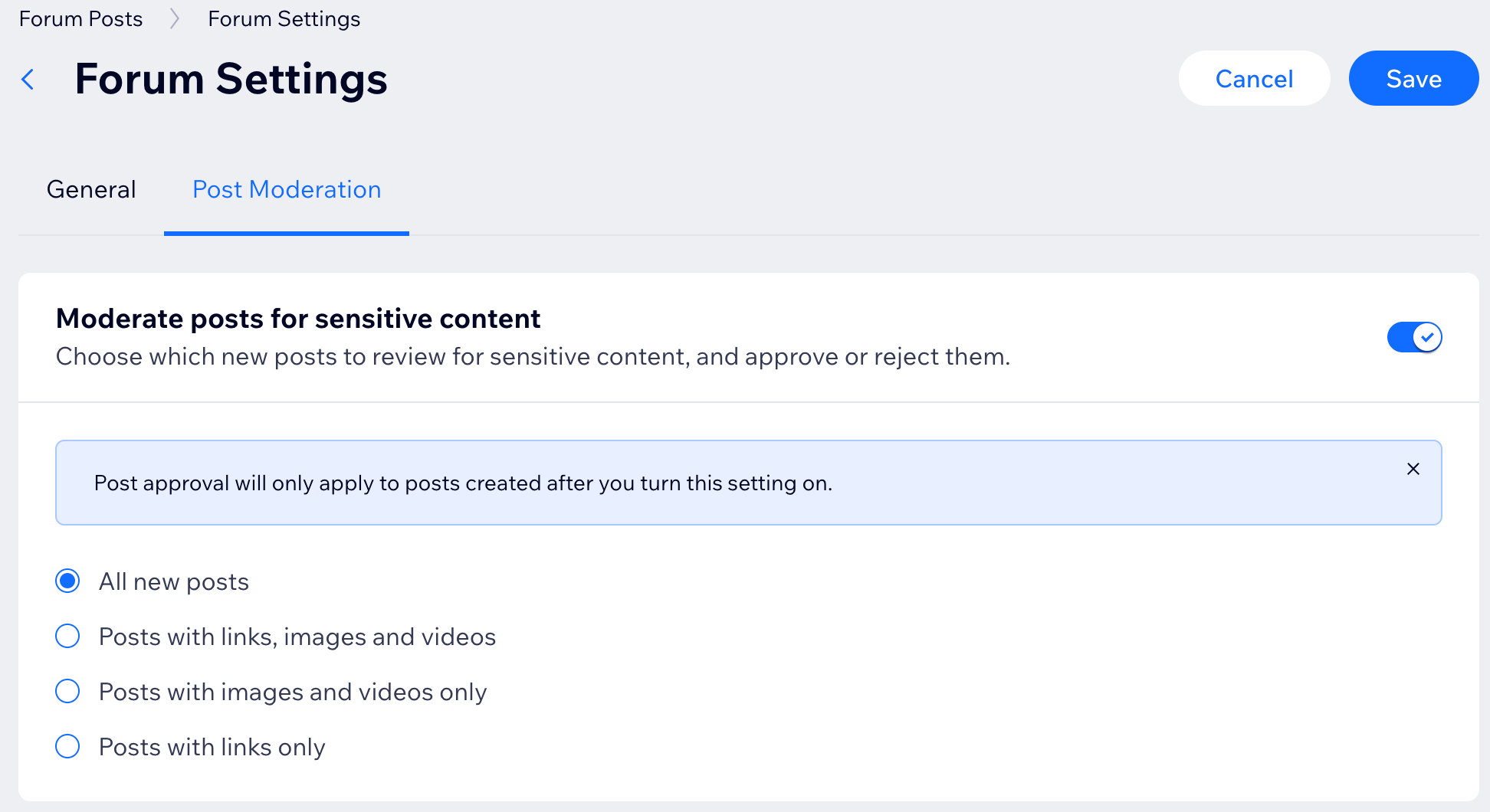
Om goedkeuring door de beheerder in te schakelen:
- Ga naar Forum op het dashboard van je website.
- Klik bovenaan op het Meer acties-dropdownmenu.
- Klik op Moderatie-instellingen.
- Schakel Modereer posts op gevoelige inhoud in.
- Kies uit de volgende opties:
- Alle nieuwe posts: Selecteer deze optie om elke post te controleren.
- Posts met links, afbeeldingen en video's: Controleer alleen posts met links, afbeeldingen en video's.
- Alleen posts met afbeeldingen en video's: Controleer alleen posts met afbeeldingen en video's.
- Alleen posts met links: Controleer alleen posts die links bevatten.
- Klik op Opslaan.

